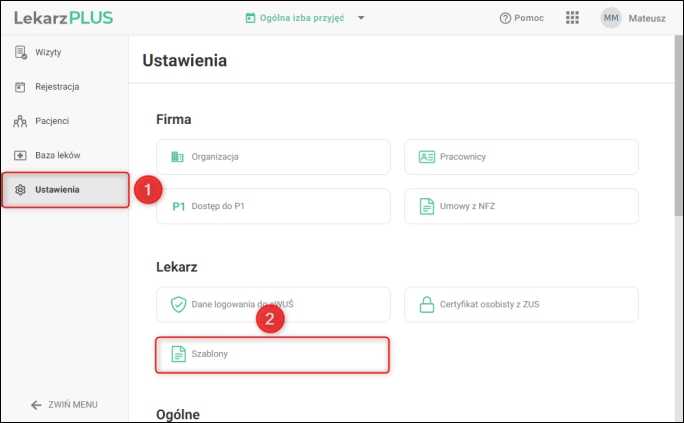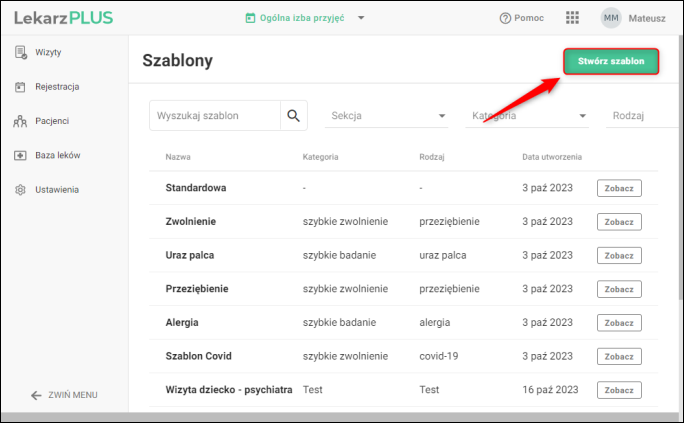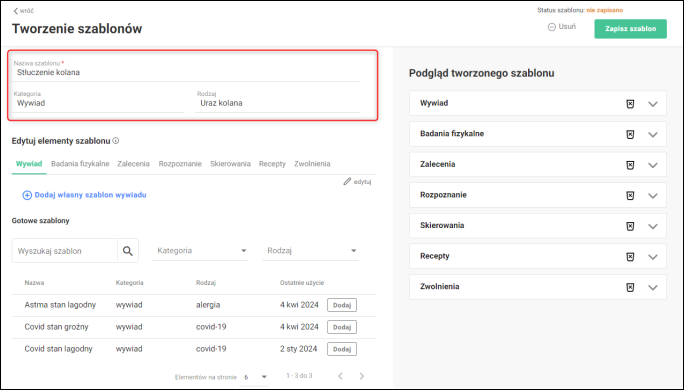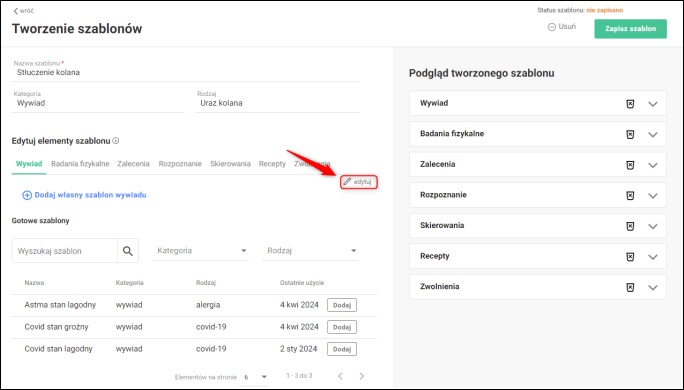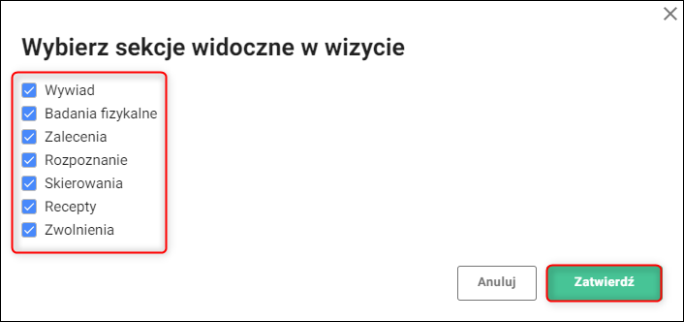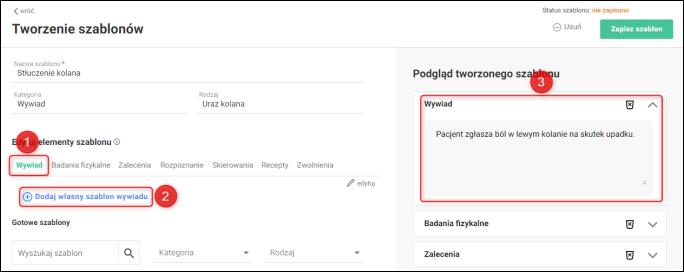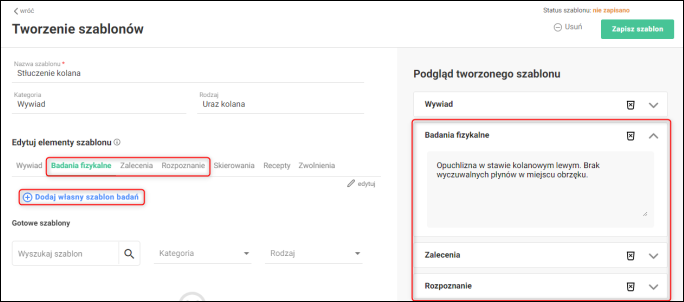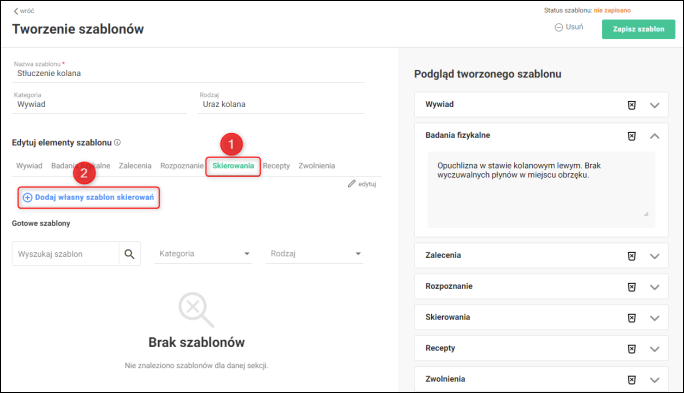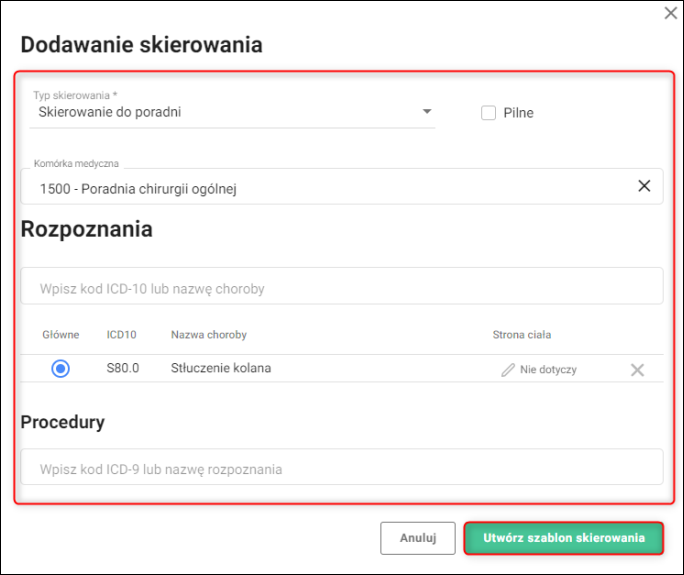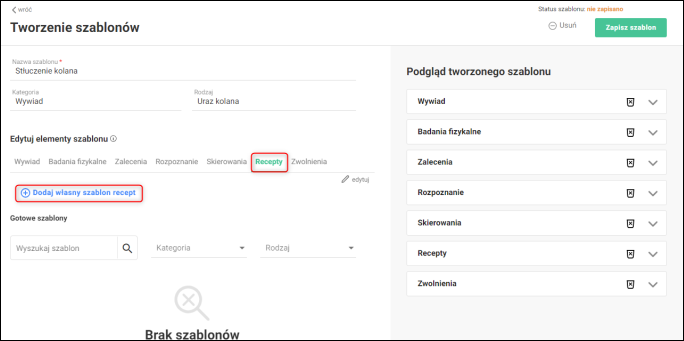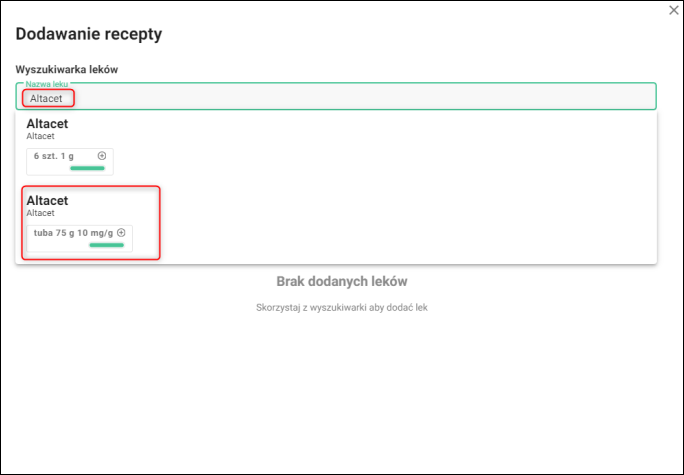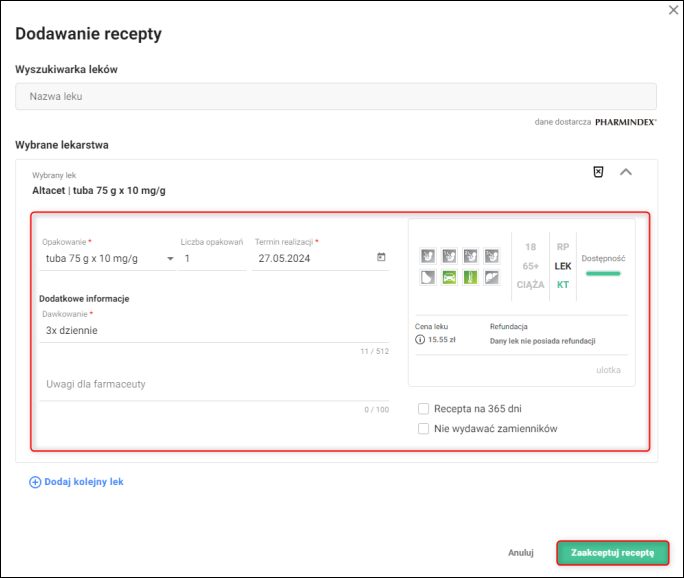e-Pomoc techniczna
Lekarz PLUS – Jak dodać szablon wizyty?
Program: Lekarz PLUS
Kategoria: Konfiguracja
Aplikacja Lekarz PLUS umożliwia definiowanie szablonów przeprowadzanych wizyt. Jest to opcja przydatna w przypadku wizyt z powtarzającym się przebiegiem. Dzięki szablonom lekarz lub inna osoba przeprowadzająca wizytę może w szybki i wygodny sposób uzupełnić jej przebieg, wystawić receptę, czy skierowanie bez konieczności ręcznego wypełniania wszystkich pól formularza. W celu dodania szablonu wizyty należy:
1. Z listy modułów wybrać Ustawienia, a z listy ustawień Szablony.
2. W module Szablony kliknąć przycisk Stwórz szablon.
3. Wprowadzić Nazwę szablonu, łatwą do późniejszej identyfikacji. Opcjonalnie można do szablonu wprowadzić dodatkową klasyfikację, uzupełniając pola Kategoria i Rodzaj.
4. W sekcji Edytuj elementy szablonu można zdefiniować, jakie elementy ma zawierać tworzony szablon. W celu zmiany dostępnych pól należy kliknąć przycisk edytuj.
5. W oknie, które się wyświetli zaznaczyć elementy, które będą uzupełniane w tworzonym szablonie. Wybór Zatwierdzić.
6. W sekcji Edytuj elementy szablonu znajdują się zakładki zdefiniowane w poprzednim kroku. W celu uzupełnienia wywiadu w szablonie należy przejść do zakładki Wywiad i kliknąć opcję Dodaj własny szablon wywiadu. W sekcji Podgląd tworzonego szablonu uzupełnić treść.
7. Podobnie jak wywiad uzupełnić można sekcje Badania fizykalne, Zalecenia oraz Rozpoznanie.
8. W celu dodania skierowania do szablonu przejść na zakładkę Skierowania i wybrać Dodaj własny szablon skierowań.
9. W oknie Dodawanie skierowania wybrać Typ skierowania (do poradni lub do szpitala) zdecydować, czy skierowanie jest Pilne oraz wskazać Komórkę medyczną. Dodatkowo można uzupełnić skierowanie o Rozpoznane choroby i procedury. Rozpoznania i Procedury wyszukuje się w bazie po ich kodzie lub nazwie. Wypełniony formularz zatwierdzić przyciskiem Utwórz szablon skierowania.
10. W celu dodania recepty do szablonu przejść na zakładkę Recepty i wybrać Dodaj własny szablon recept.
11. W oknie Dodawanie recepty wyszukać potrzebne leki. W tym celu należy wprowadzić nazwę leku i wybrać odpowiednią pozycję z listy rozwijanej.
12. Po wybraniu lekarstwa należy uzupełnić dane o ilości i rodzaju opakowania, wprowadzić Termin realizacji oraz uzupełnić Dawkowanie. Pozycję można rozszerzyć o Uwagi dla farmaceuty. W prawym dolnym rogu jest możliwość wystawienia recepty na 365 dni oraz dodanie oznaczenia Nie wydawać zamienników. Po wprowadzeniu wszystkich pozycji na receptę zapisać ją przyciskiem Zaakceptuj receptę.
13. W sekcji Podgląd tworzonego szablonu można zweryfikować wprowadzone dane. Po weryfikacji kliknąć przycisk Zapisz szablon.